Tạo chữ 3D trong Photoshop là một thủ thuật mà bất cứ ai nghiên cứu Photoshop cũng phải nắm được để trở nên chuyên nghiệp hơn. Bài viết dưới đây sẽ hướng dẫn bạn cách tạo chữ 3D trong Photoshop đơn giản từ chữ thường mà không cần cài plugin nào cả, rất phù hợp với những desginer mới chưa có nhiều kinh nghiệm.
Trong bài viết dưới đây, chúng ta sẽ cùng nghiên cứu việc tạo chữ 3D trong Photoshop có khó không, cũng như cách thực hiện chữ 3D ra sao các bạn nhé!
Bạn đang đọc: Tạo chữ 3D trong Photoshop có khó không? Cách làm ra sao?
1. Tạo chữ 3D trong Photoshop có khó không?
Adobe Photosho là một phần mềm máy tính rất phổ biến và được sử dụng rộng rãi trong ngành thiết kế và chỉnh sửa ảnh. Vì vậy, việc tạo chữ 3D trong Photoshop dễ dàng hơn đối với những người đã quen thuộc với giao diện và công cụ của nó.
Phần mềm này cho phép bạn điều chỉnh và tùy chỉnh mọi chi tiết của chữ 3D. Bạn có thể thay đổi kích thước, hình dạng, màu sắc, ánh sáng, và hiệu ứng để tạo nên hiệu ứng chữ 3D độc đáo và phù hợp với ý tưởng của bạn.
Bên cạnh đó, Photoshop còn cung cấp một loạt các hiệu ứng và tính năng 3D giúp tăng tính chân thực cho chữ 3D của bạn. Bạn có thể thêm bóng, ánh sáng, vật liệu, và hiệu ứng khác để làm cho chữ trở nên sống động và hấp dẫn hơn.
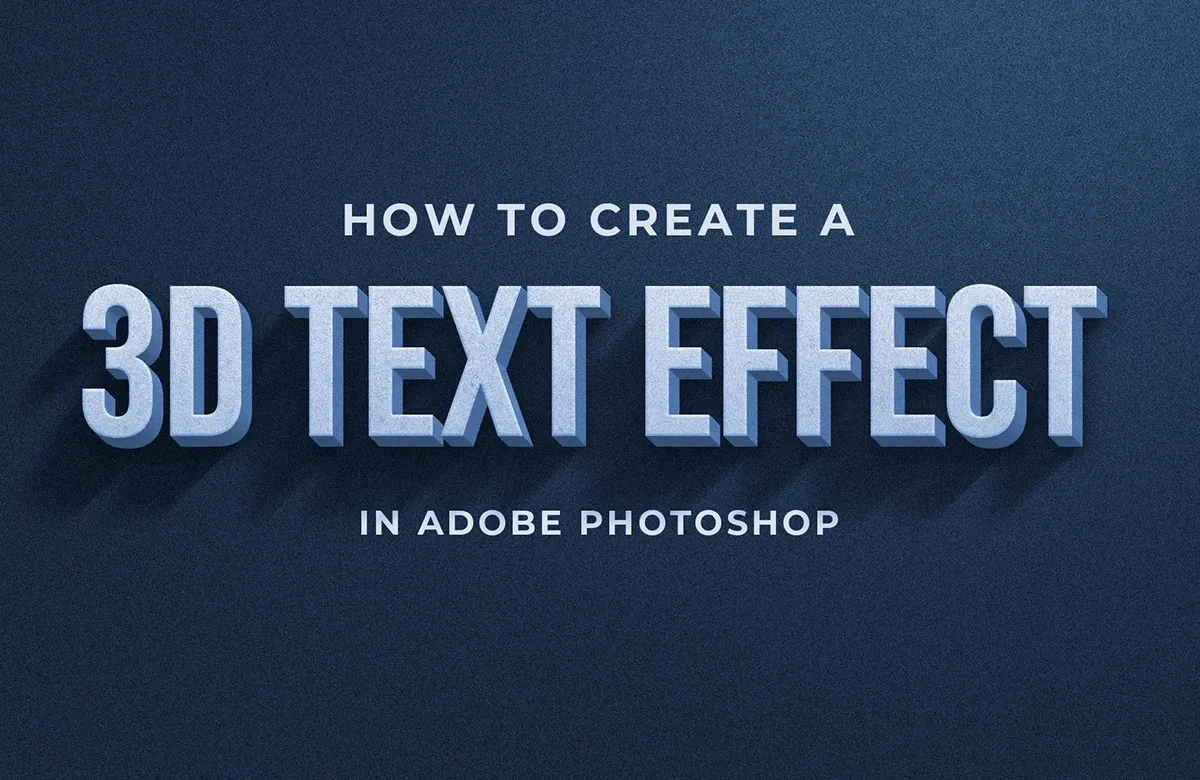
Ngoài ra, tạo chữ 3D trong Photoshop sẽ cho ra sản phẩm thích hợp dùng với các công cụ khác trong Adobe Creative Suite. Nếu bạn đang làm việc trên một dự án sáng tạo lớn hơn, Photoshop tương thích rất tốt với các công cụ khác trong Adobe Creative Suite như Illustrator và After Effects. Điều này cho phép bạn làm việc một cách liền mạch và sáng tạo hơn trong việc tạo chữ 3D.
Tạo chữ 3D trong Photoshop không phải là quá khó, nhưng nó đòi hỏi một số kiến thức cơ bản về việc làm việc với lớp, hiệu ứng và các tính năng 3D của Photoshop. Đối với người mới bắt đầu, việc tạo chữ 3D có thể mất một chút thời gian. Nhưng nếu cố gắng tập luyện thì bạn chỉ mất vài phút là sẽ có thể tạo chữ 3D trong Photoshop mà cho ra sản phẩm đẹp và chuyên nghiệp.
Xem thêm: Thêm văn bản trên bất kỳ bề mặt nào bằng Photoshop
2. Hướng dẫn tạo chữ 3D trong Photoshop
Để tạo chữ 3D trong Photoshop, bạn có thể sử dụng tính năng Extrusion (tăng độ nổi khối) để làm cho chữ cái trở nên ba chiều và có hình dạng sâu hơn. Dưới đây là hướng dẫn cơ bản để tạo chữ 3D trong Photoshop:
Bước 1: Tạo văn bản. Bạn mở phần mềm Photoshop và tạo một file ảnh với kích thước bất kỳ theo ý muốn của bạn, bằng cách dùng thanh menu File → New.
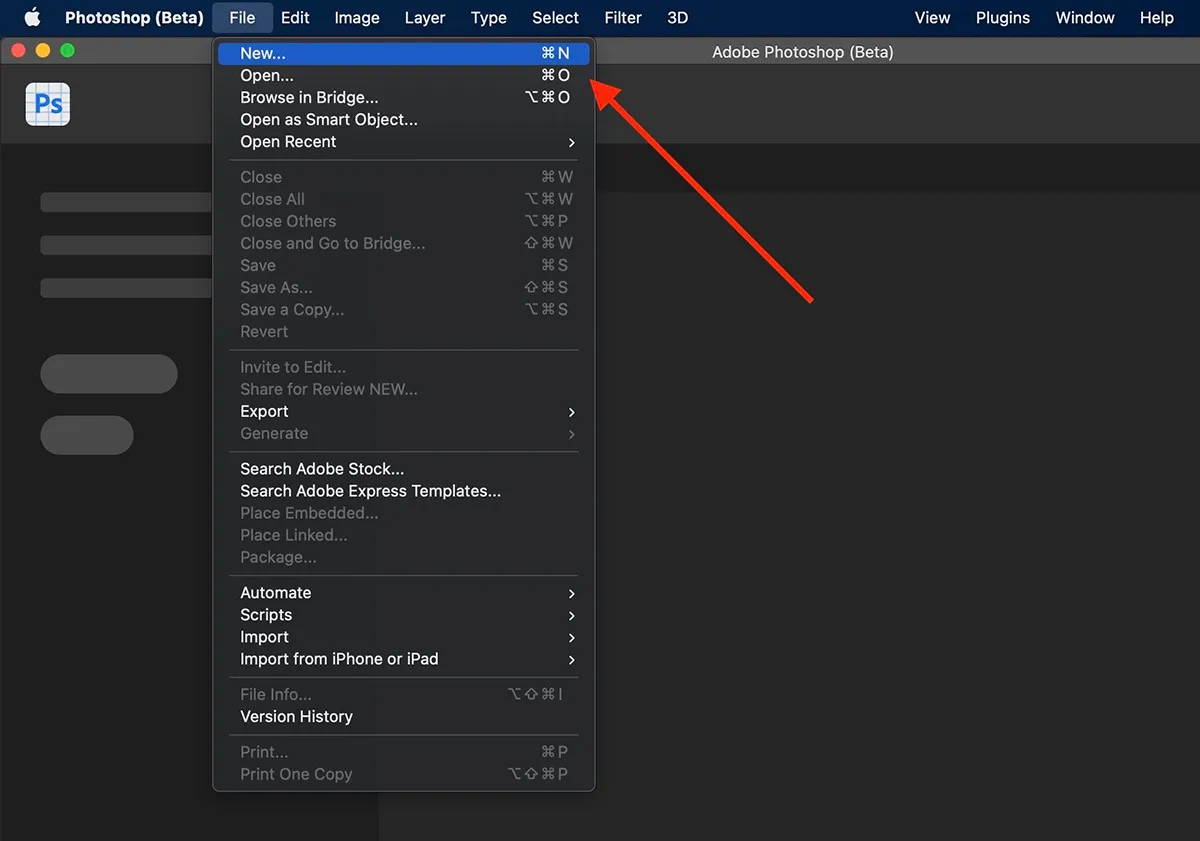
Bước 2: Chọn công cụ Horizontal Type Tool (T) từ thanh công cụ bên tay trái hoặc nhấn phím tắt T để chọn công cụ văn bản.
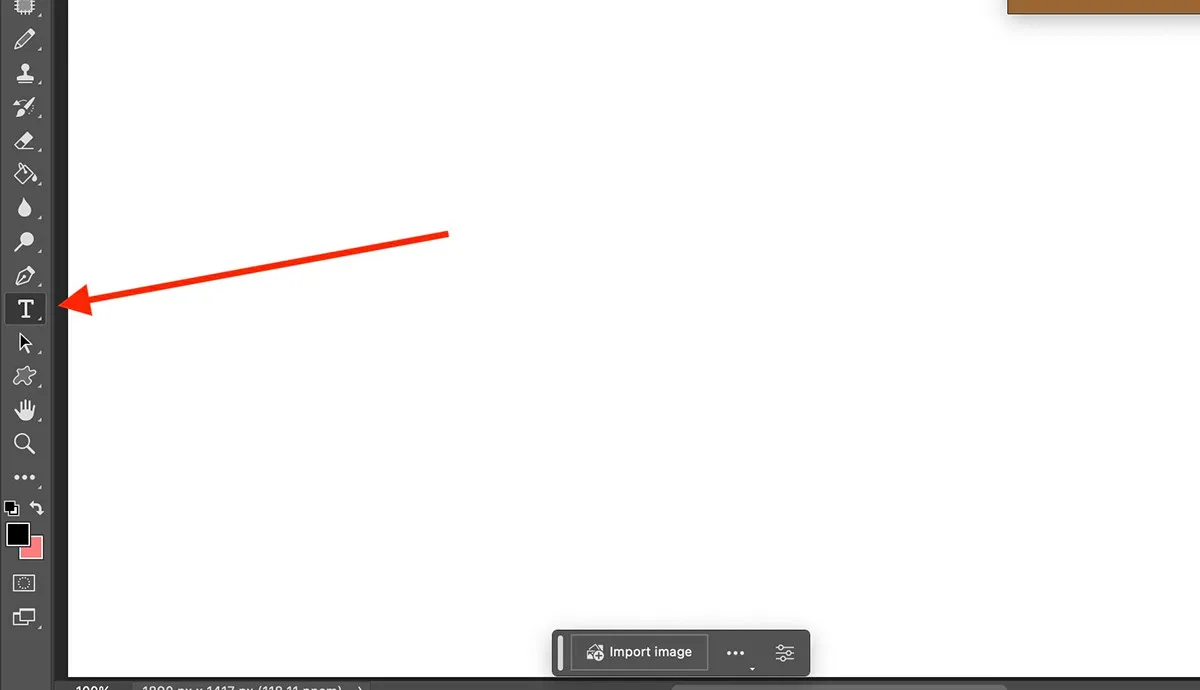
Bước 3: Trên thanh tùy chọn, chọn font, kích thước và màu sắc cho chữ cái mà bạn muốn tạo chữ 3D trong Photoshop.
Tìm hiểu thêm: TouchID đã không còn nhạy, đây là những cách khắc phục tại nhà
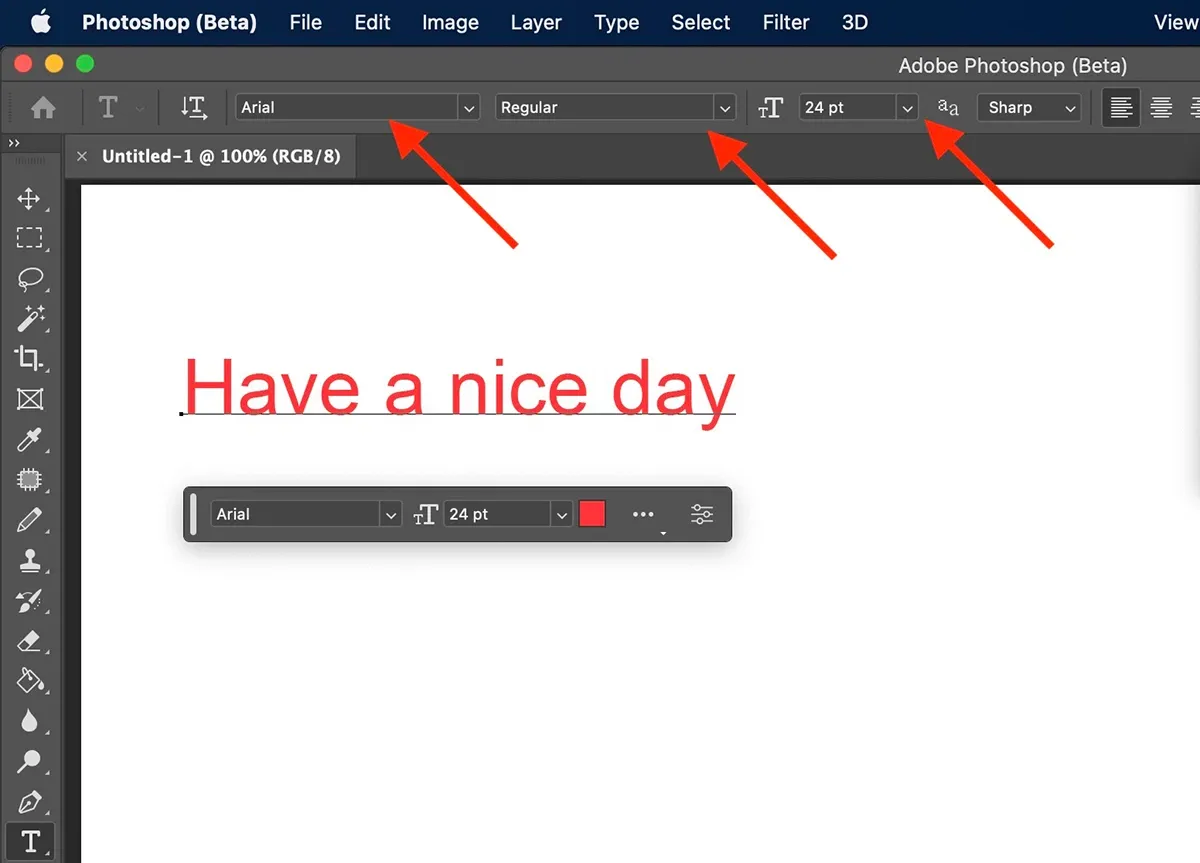
Bước 4: Chuyển đổi văn bản thành đối tượng thông minh. Sau khi bạn đã tạo được đoạn text như mong muốn, ta tiếp tục chuyển đổi nó thành đối tượng thông minh bằng cách nhấn chuột phải vào lớp văn bản trong danh sách Layers và chọn Convert to Smart Object.
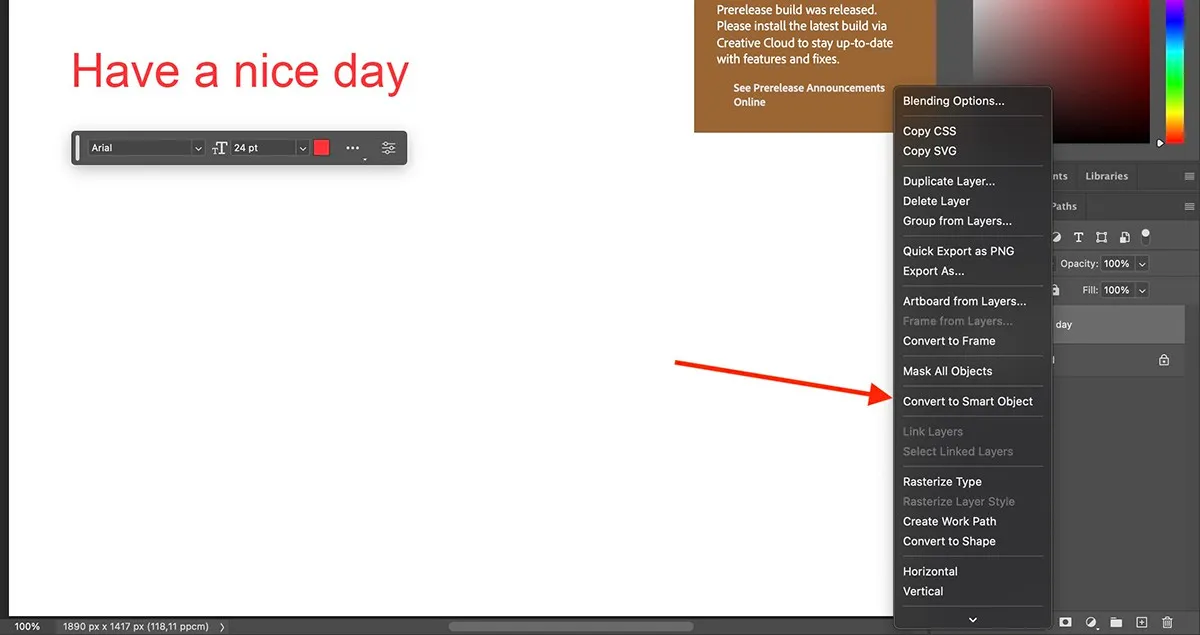
Bước 5: Dùng lớp Extrusion để tạo chữ 3D trong Photoshop. Bạn chọn Layer thông minh vừa tạo. Sau đó trên thanh menu chính, chọn 3D → New 3D Extrusion from Selected Layer.
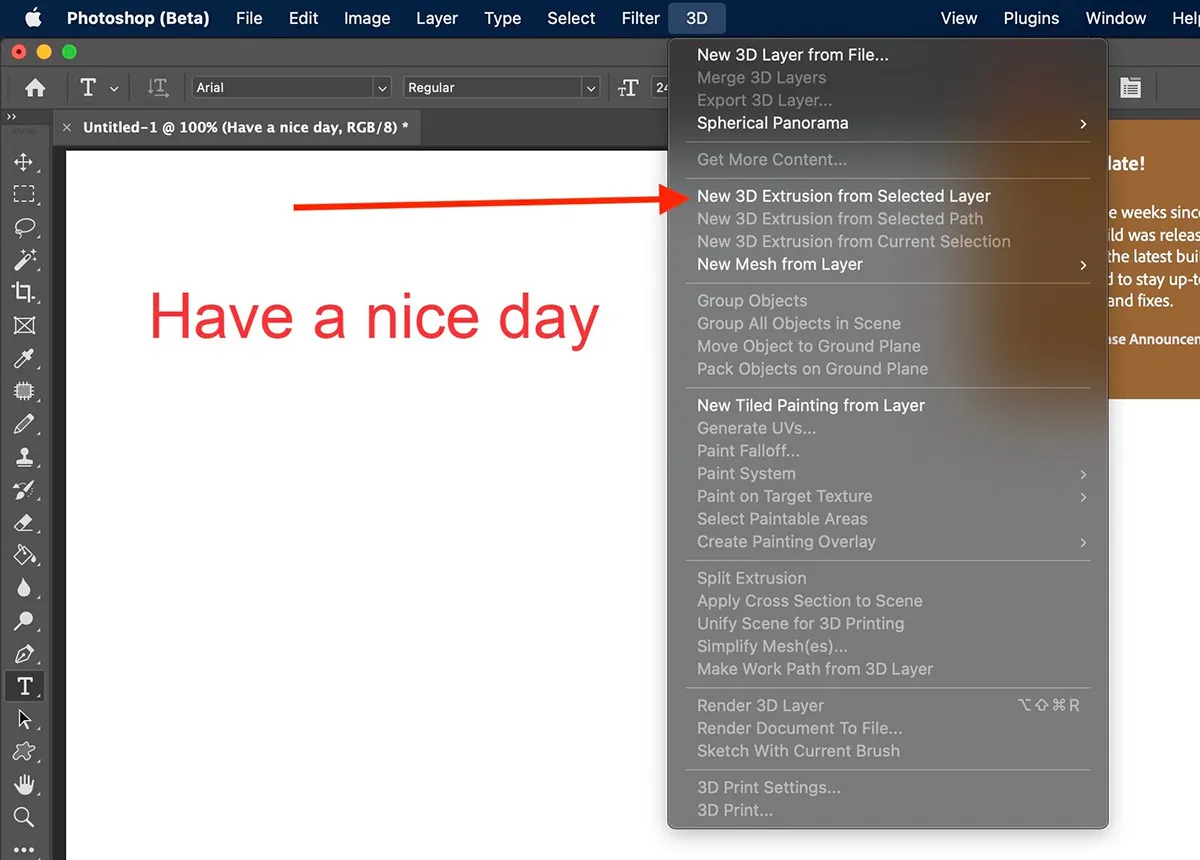
Bước 6: Sau khi tạo lớp Extrusion, bạn sẽ có ngay thành phẩm là chữ 2D chuyển thành chữ 3D. Lúc này, bạn dễ dàng dùng chuột để thay đổi góc độ, cũng như vị trí của chủ thể sau khi tạo chữ 3D trong Photoshop.
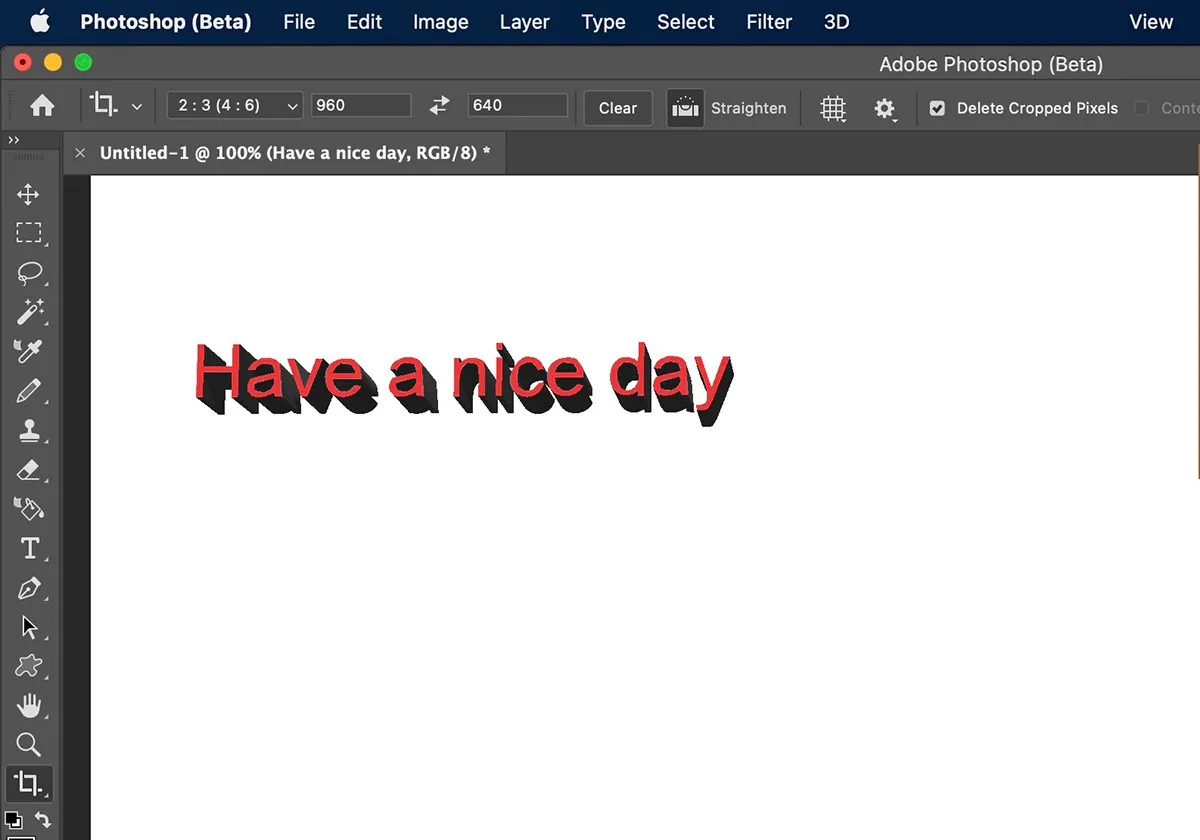
>>>>>Xem thêm: Hướng dẫn thiết lập số điện thoại khẩn cấp trên Pixel 4
Bạn thấy đấy, việc tạo chữ 3D trong Photoshop là cực kỳ đơn giản. Nhưng bạn cũng nên lưu ý rằng chức năng chữ hay hình 3D trong Photoshop có thể đòi hỏi tài nguyên hệ thống cao hơn, ngốn RAM và CPU nhiều hơn. Đồng thời, nhà sản xuất yêu cầu bạn phải cài phiên bản Photoshop Extended (hoặc Photoshop CC trở lên) để tạo chữ 3D trong Photoshop.
Nếu bạn không có phiên bản Extended, bạn có thể thử sử dụng các plugin hoặc công cụ bổ sung từ bên thứ ba để tạo chữ 3D trong Photoshop. Tuy nhiên, các plugin này có thể xung đột với phần mềm hoặc bị nhúng virus nên nhiều designer chuyên nghiệp khuyến cáo không nên sử dụng.
Trên đây là hướng dẫn tạo chữ 3D trong Photoshop cơ bản. Nếu có nhiều thời gian, bạn hoàn toàn có thể nghiên cứu thêm cách đổ bóng, tăng độ nổi khối để chữ 3D thêm chuyên nghiệp nhé!
Hy vọng qua thủ thuật trong bài viết, các bạn đã có thể hiểu được việc tạo chữ 3D trong Photoshop có khó không, cũng như cách thực hiện chữ 3D ra sao và thực hành ngay lập tức rồi nhé!
Xem thêm:
Top các phím tắt Photoshop hữu ích mà bạn nên biết
Hướng dẫn thao tác Undo trong Photoshop đơn giản, dễ làm

